Télécharger des MP3 depuis Spotify : 5 méthodes pratiques
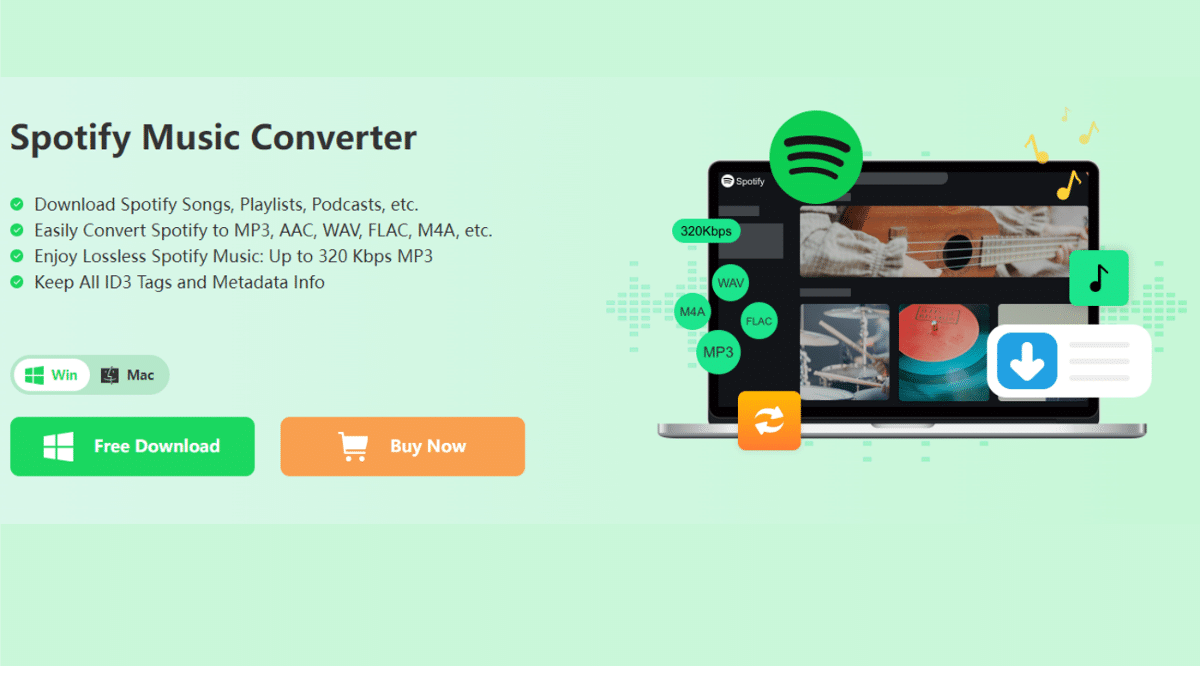
Pourquoi convertir Spotify en MP3
Spotify diffuse en streaming et ne fournit pas de fichiers MP3 exportables depuis son application. Convertir en MP3 vous permet :
- d’écouter sans connexion Internet ;
- d’utiliser vos fichiers sur des appareils non pris en charge par Spotify ;
- d’archiver vos playlists personnelles.
Important : la conversion pour usage personnel peut être perçue différemment selon les lois locales et les conditions d’utilisation de Spotify. Respectez le droit d’auteur et utilisez ces méthodes de façon responsable.
Aperçu rapide des méthodes
- Musify (PC) : conversion simple et contrôlée, sortie MP3 configurable.
- Outils en ligne gratuits (SpotifyMate, SpotifyDown) : pas d’installation, limitées en confidentialité.
- SpotiFlyer (multi-plateforme) : application open-source pratique pour mobile et desktop.
- Raccourcis Siri (iOS) : solution intégrée pour utilisateurs Apple avancés.
- Astuces et alternatives : achat légal, enregistrement audio matériel.
Partie 1. Télécharger des chansons Spotify en MP3 sur PC (Musify)
Musify Spotify Converter est présenté comme une solution de bureau pour convertir vos morceaux Spotify en MP3. C’est utile quand vous voulez gérer une bibliothèque locale et choisir le débit/audio.
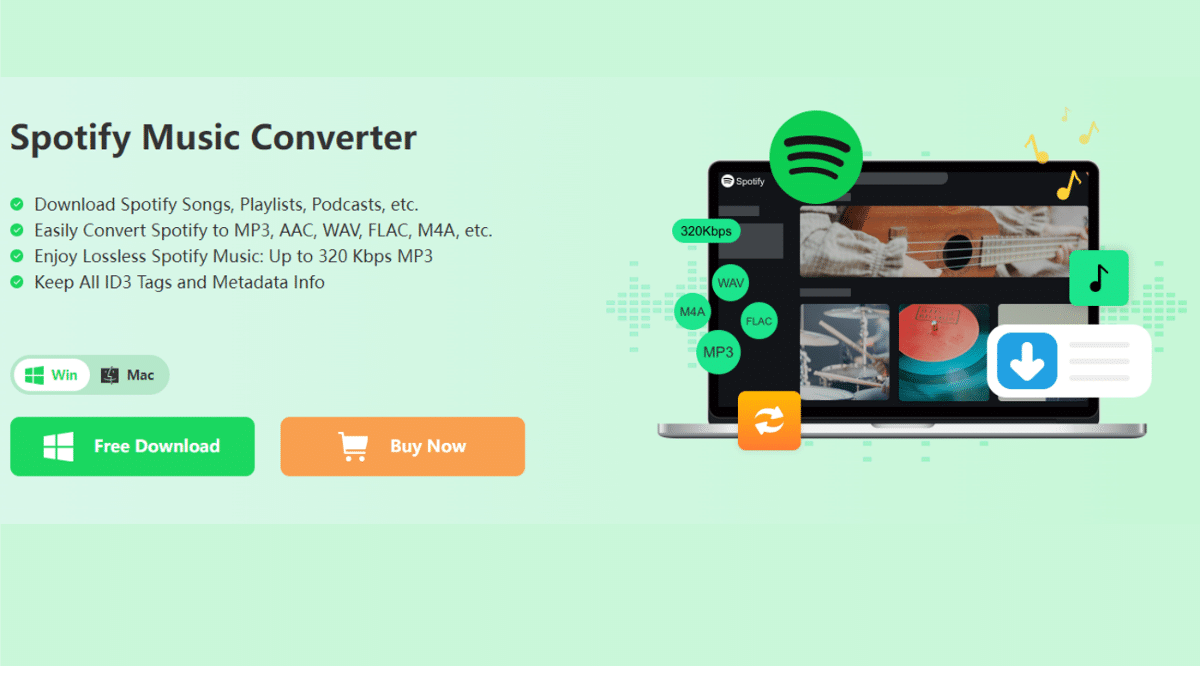
Comment procéder :
- Téléchargez et installez Musify sur votre PC.
- Ouvrez Musify et choisissez MP3 comme format de sortie.
- Dans l’application Spotify, copiez le lien du morceau, de l’album ou de la playlist.
- Collez le lien dans Musify, dans la zone prévue à cet effet.
- Lancez la conversion : cliquez sur le bouton de conversion.
- Patientez jusqu’à ce que les fichiers MP3 soient générés puis récupérez-les.
Avantages : contrôle de la qualité, conversion par lots, métadonnées récupérées parfois automatiquement.
Limites : logiciel tiers non officiel ; vérifiez la provenance du binaire et les permissions demandées.
Partie 2. Convertir Spotify en MP3 en ligne (gratuit)
Les outils web évitent l’installation. Ils conviennent si vous voulez convertir quelques morceaux rapidement. Ils ont des contraintes de confidentialité et de stabilité.
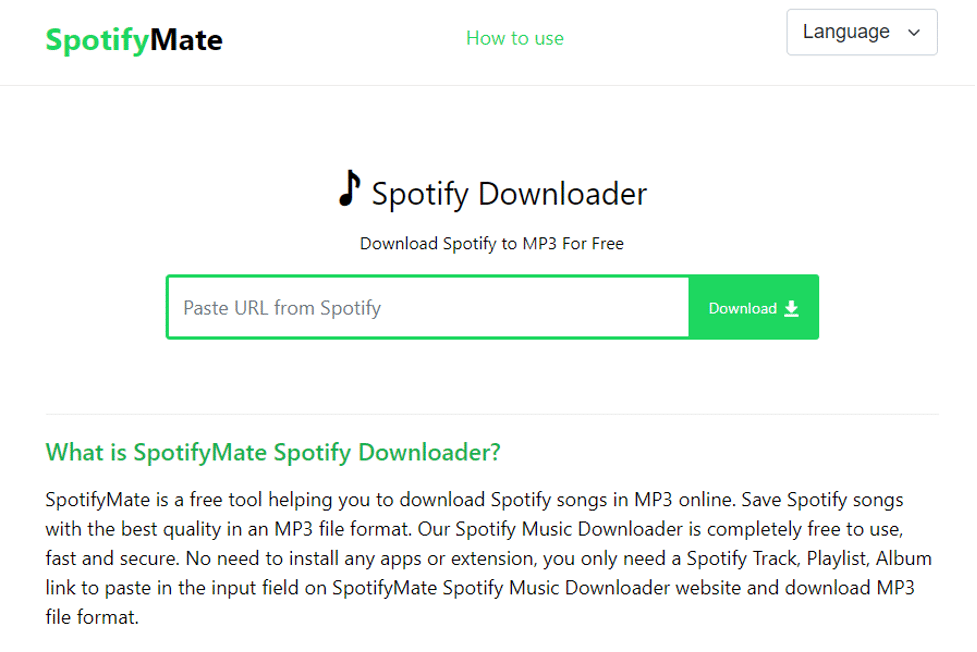
2.1 SpotifyMate — méthode web simple
Étapes :
- Ouvrez Spotify et copiez le lien du morceau ou de la playlist (partage → copier le lien).
- Allez sur SpotifyMate.com.
- Collez le lien dans le champ « Paste URL from Spotify ».
- Appuyez sur « Download » et choisissez la qualité MP3 si proposée.
Avantages : aucun logiciel à installer, interface intuitive.
Inconvénients : téléchargement via serveur tiers, risque de publicité agressive, pas idéal pour grandes playlists.
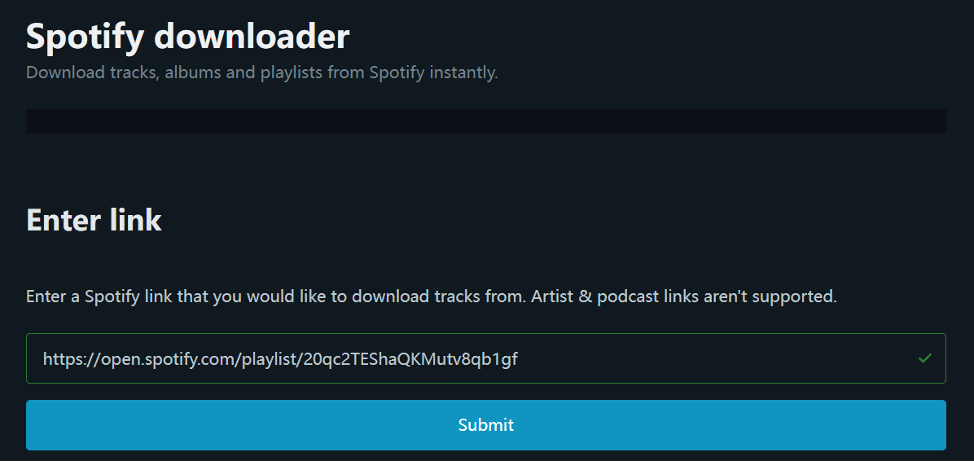
2.2 SpotifyDown — alternative web rapide
Étapes :
- Copiez le lien Spotify depuis l’application ou le site.
- Collez le lien dans SpotifyDown et soumettez.
- Attendez le traitement, puis cliquez sur « Download ».
Avantages : simplicité et rapidité.
Inconvénients : fonctionnalités limitées, confidentialité du traitement sur serveur tiers.
Notes importantes pour les outils en ligne :
- Ne fournissez jamais d’identifiants Spotify à un site web non officiel ; copiez uniquement des URLs publiques.
- Les fichiers peuvent être réencodés, ce qui affecte la qualité audio.
Partie 3. Télécharger Spotify en MP3 sur mobile
Les solutions mobiles peuvent être des applications dédiées ou des automatisations. Voici deux options populaires.
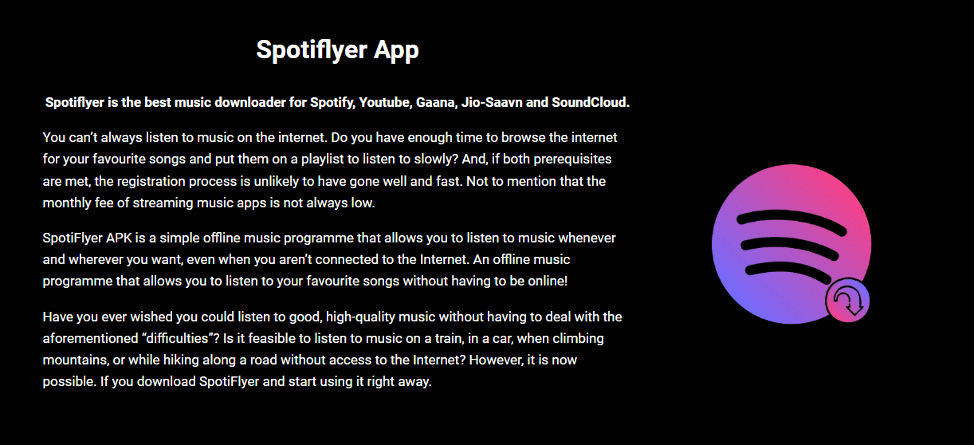
3.1 SpotiFlyer — application multi-plateforme
SpotiFlyer fonctionne sur Android, Windows, macOS et Linux. Elle peut rechercher et télécharger chansons, albums et playlists depuis plusieurs services.
Étapes :
- Téléchargez SpotiFlyer depuis son site officiel ou un dépôt fiable.
- Installez et lancez l’application.
- Recherchez le morceau ou collez le lien Spotify.
- Sélectionnez le fichier et appuyez sur télécharger.
Avantages : open-source pour certaines versions, multi-plateforme.
Inconvénients : installation hors Play Store possible sur Android, attention aux permissions.
3.2 Raccourcis Siri — solution iOS
Raccourcis Siri permet d’automatiser certaines tâches sur iPhone et iPad. Avec un raccourci bien conçu, on peut récupérer un lien Spotify et lancer un processus de conversion.
Étapes :
- Installez l’application Raccourcis si nécessaire.
- Trouvez ou créez un raccourci qui accepte un lien Spotify et déclenche la conversion.
- Activez le raccourci avec Siri ou depuis l’app.
- Récupérez le fichier MP3 dans Fichiers ou l’app choisie.
Avantages : intégration iOS et commandes vocales.
Inconvénients : nécessite un raccourci fiable et parfois des étapes externes pour la conversion.
Étapes communes pour mobile
- Toujours vérifier l’espace de stockage disponible.
- Tester avec une piste courte avant de lancer une longue playlist.
- Conserver les métadonnées (titre, artiste, pochette) si l’outil le propose.
Alternatives légales et quand éviter la conversion
- Acheter la piste sur une boutique en ligne (iTunes, Bandcamp, Amazon Music) pour obtenir un MP3 légal.
- Utiliser les fonctionnalités de téléchargement hors ligne de Spotify (via abonnement Premium) pour écouter légalement sans conversion.
- Enregistrer audio en direct uniquement si vous contrôlez les droits ou pour usage privé et temporaire selon la loi locale.
Contre-exemples : évitez la conversion si vous prévoyez de redistribuer, publier ou monétiser le contenu. Les auteurs et ayants droit conservent des droits sur la distribution.
Mini-méthodologie pour choisir une méthode
- Déterminez l’usage : personnel, archivage, transfert vers autre appareil.
- Évaluez la taille de la playlist et la fréquence de conversion.
- Choisissez : outil desktop pour conversion massive et qualité ; web pour quelques fichiers ; application mobile si vous êtes souvent en déplacement.
- Vérifiez la sécurité et la réputation de l’outil.
- Respectez la loi et les conditions d’utilisation.
Tableau de compatibilité rapide
- Musify : Windows, macOS (application). Bonne pour conversion par lots.
- SpotifyMate / SpotifyDown : navigateurs web. Pratique sans installation.
- SpotiFlyer : Android, Windows, macOS, Linux. Polyvalent.
- Raccourcis Siri : iOS uniquement. Intégré aux raccourcis.
Checklist selon le rôle
Utilisateur Desktop :
- Sauvegarder l’emplacement de sortie.
- Choisir MP3 et débit souhaité.
- Tester 1–3 titres avant une conversion massive.
Utilisateur Mobile :
- Vérifier l’espace libre.
- Préférer Wi‑Fi pour gros téléchargements.
- Valider les autorisations de l’application.
Utilisateur soucieux de la vie privée :
- Eviter les services en ligne qui uploadent vos liens.
- Préférer une application open-source ou locale.
Responsable conformité :
- Vérifier la législation locale sur le droit d’auteur.
- Documenter l’usage des fichiers si nécessaires.
Dépannage courant
Problem: Conversion échoue.
- Vérifiez le lien Spotify : il doit être complet et accessible.
- Réessayez avec un autre titre pour isoler le problème.
- Assurez-vous que l’outil n’est pas bloqué par un antivirus.
Problem: Fichiers sans métadonnées.
- Utilisez un éditeur de tags (MusicBrainz Picard, Mp3tag) pour restaurer titre, artiste et pochette.
Problem: Qualité audio médiocre.
- Choisissez un débit MP3 plus élevé si l’outil le permet (ex. 320 kbps).
- Préférez des outils qui conservent la meilleure source audio possible.
Impact × Effort (qualitatif)
- Musify (desktop) : impact élevé, effort moyen (installation). Idéal pour collections.
- Outils web : impact moyen, effort faible (aucune installation). Idéal pour tests rapides.
- SpotiFlyer : impact élevé, effort moyen (installation). Bon pour mobilité et multi-OS.
- Raccourcis Siri : impact moyen, effort élevé (configuration). Utile pour automatisation iOS.
Sécurité et confidentialité (notes)
- Ne fournissez jamais votre identifiant et mot de passe Spotify à un site tiers.
- Préférez des solutions locales pour garder vos données sur votre appareil.
- Lisez la politique de confidentialité de l’outil choisi.
Glossaire (1 ligne chacun)
- Streaming : lecture en continu de musique via Internet sans fichier local.
- MP3 : format audio compressé largement supporté pour fichiers musicaux.
- Métadonnées : informations attachées au fichier audio (titre, artiste, pochette).
Flowchart pour choisir une méthode
flowchart TD
A[Besoin: MP3 hors ligne ?] --> B{Voulez-vous installer un logiciel ?}
B -- Oui --> C{Plateforme ?}
C -- PC/Mac --> D[Musify ou SpotiFlyer]
C -- Mobile Android --> E[SpotiFlyer]
C -- Mobile iOS --> F[Raccourcis Siri]
B -- Non --> G[Outils web 'SpotifyMate/SpotifyDown']
D --> H[Évaluer qualité / lot]
E --> H
F --> H
G --> H
H --> I[Respecter la législation locale]FAQ
Est‑il légal de convertir des chansons Spotify en MP3 ?
La légalité dépend de votre pays et de l’utilisation prévue. Pour un usage strictement personnel, certains pays tolèrent des copies privées ; d’autres non. Respectez toujours le droit d’auteur et les conditions d’utilisation de Spotify.
Les fichiers convertis conservent‑ils la qualité originale ?
Pas toujours. Les outils ré-encodent souvent l’audio, ce qui peut réduire la qualité. Préférez un débit élevé (ex. 320 kbps) si disponible.
Puis‑je conserver les pochettes et métadonnées ?
Oui, plusieurs outils récupèrent automatiquement les métadonnées. Sinon, éditez-les ensuite avec un logiciel de tags.
Conclusion
Convertir des titres Spotify en MP3 ouvre la possibilité d’écouter hors ligne sur des appareils non compatibles ou de constituer une bibliothèque locale. Choisissez la méthode en fonction de la fréquence d’utilisation, du niveau technique et des contraintes de confidentialité. Préférez les solutions locales pour la sécurité et tenez compte de la légalité avant toute conversion.
Résumé :
- Pour conversion par lots et contrôle qualité : utilisez une application de bureau (Musify, SpotiFlyer).
- Pour un besoin ponctuel : un service web suffit.
- Pour automatisation iOS : exploitez Raccourcis Siri.
Annonce courte :
Découvrez comment convertir rapidement vos playlists Spotify en MP3 et écouter vos morceaux sans connexion. Ce guide détaille 5 méthodes, étapes, avantages et précautions pour faire le bon choix.
Matériaux similaires

Installer et utiliser Podman sur Debian 11
Guide pratique : apt-pinning sur Debian

OptiScaler : activer FSR 4 dans n'importe quel jeu
Dansguardian + Squid NTLM sur Debian Etch

Corriger l'erreur d'installation Android sur SD
